Come registrare le chiamate sul tuo iPhone con le 4 migliori app di registrazione
Ci sono alcune limitazioni per registrare una chiamata su Android. Le cose si complicano quando vuoi registra le chiamate iPhone.
Apple ha regole piuttosto rigide per la registrazione di una chiamata perché potrebbe infrangere una legge. Pertanto, non è stato possibile trovare la funzionalità di registrazione delle telefonate su iPhone.
Tuttavia, potrebbe essere necessario registrare una chiamata per un colloquio di lavoro, servizio clienti, appunti di riunione e altre cose.
Non preoccuparti e siamo qui per guidarti attraverso come registrare le chiamate iPhone in 4 modi.
Nota: Prima di spingere il processo di registrazione delle chiamate, assicurati di aver acconsentito alla persona dell'altro capo della linea che stai registrando. Si prega di rispettare la legge e registrare legalmente le chiamate.

- Parte 1. Come registrare una telefonata tramite un altro telefono su iPhone
- Parte 2. Come registrare le telefonate in arrivo tramite Google Voice su iPhone
- Parte 3. Come registrare le chiamate in entrata e in uscita tramite TapeACall su iPhone
- Parte 4. Come registrare le chiamate VoIP su iPhone tramite app per chiamate di terze parti
- Parte 5. Domande frequenti sulla registrazione delle chiamate su iPhone
Parte 1. Come registrare una telefonata tramite un altro telefono su iPhone
Il primo modo è una soluzione goffa per gli utenti di iPhone. Quello che ti serve è ottenere un altro telefono con la funzione di registrazione.
Sia che inizi una chiamata in arrivo o una chiamata in uscita, devi solo mettere la chiamata in vivavoce e utilizzare un altro telefono per registrare la conversazione della chiamata.
In alternativa, puoi anche utilizzare il registratore vocale digitale o un altro dispositivo di registrazione audio per registrare l'intera chiamata.
La qualità della registrazione non è soddisfacente e devi sforzare le orecchie per decifrare le parole riproducendo più volte la registrazione delle chiamate.
Desideri una qualità superiore? Basta spostare la soluzione successiva.
Parte 2. Come registrare le telefonate in arrivo tramite Google Voice su iPhone
Il secondo mezzo per registrare le telefonate su iPhone è utilizzare l'app di registrazione delle chiamate di terze parti, Google voce.
Google Voice è l'applicazione gratuita per fornire messaggi vocali gratuiti, numero di telefono gratuito, servizio di chiamata e persino registrazione delle conversazioni. La registrazione delle chiamate viene effettuata dai server di Google, che gestiscono la connessione Voice over IP (VoIP).
Sembra complicato, vero?
Ma i passaggi sono piuttosto semplici.
Passo 1. Scarica l'app Google Voice dall'App Store su iPhone. Accedi al tuo account Google.
Passo 2. Cerca e seleziona il numero di telefono che desideri registrare per associare al tuo account Google Voice.
Passaggio 3. Inserisci il tuo numero di telefono e inserisci il codice di verifica per completare il processo di associazione di Google Voice.
Passaggio 4. Vai al sito Web di Google Voice e accedi. Fare clic sull'icona a forma di ingranaggio nella parte in alto a destra della pagina per trovare il file impostazioni menù.
Passaggio 5. Seleziona la scheda Chiamate e scorri verso il basso per attivare Opzioni di chiamata in arrivo.
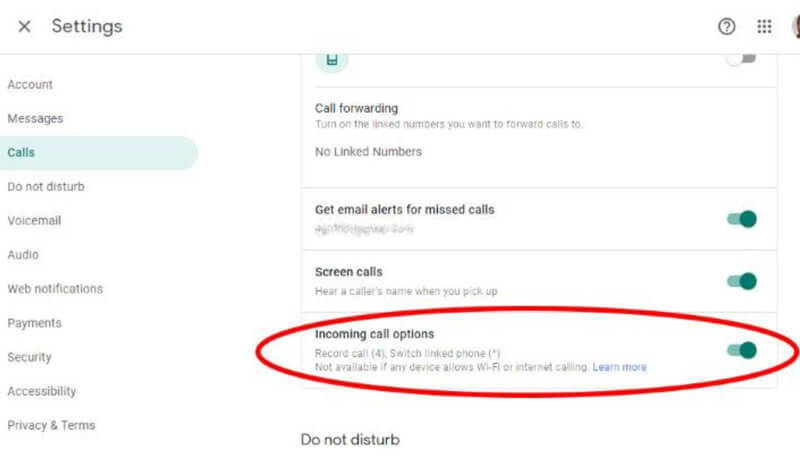
Dopodiché, quando ricevi una chiamata in arrivo dall'account Google Voice, tocca 4 sul tastierino numerico e inizierà a registrare la conversazione. Nel frattempo, Google notificherà all'altra parte che sono stati registrati con una voce robotica. Puoi toccare 4 di nuovo per interrompere la registrazione.
Le registrazioni delle chiamate verranno inoltrate alla posta in arrivo di Google Voice, dove potrai scaricare direttamente la registrazione.
Nota: Google Voice ti consente di effettuare una chiamata in uscita, ma non registra le chiamate in uscita su iPhone.
Vuoi salvare le registrazioni delle chiamate in uscita su iPhone?
Continua a leggere.
Parte 3. Come registrare le chiamate in entrata e in uscita tramite TapeACall su iPhone
Sebbene Apple non consenta alle app di registrare le telefonate su iPhone. Tuttavia, potresti trovare alcune app che ti consentono di registrare la conversazione e TapeACall è una delle app.
TapeACall è l'applicazione in grado di registrare sia le chiamate in entrata che quelle in uscita su iPhone. Tutte le registrazioni delle chiamate saranno scaricabili in formato MP3. Inoltre, questa applicazione è disponibile su Google Play e App Store, in modo da poter registrare qualsiasi telefonata su iPhone e Android.
Questo breve tutorial mostra come registrare le telefonate su iPhone tramite TapeACall.
Passo 1. Correre TapeACall sul tuo iPhone. Premi il pulsante rosso dell'insetto al centro dello schermo e tocca Chiamata.
Passo 2. premi il unire le chiamate pulsante. Quindi questa applicazione registrerà l'intera conversazione delle chiamate in arrivo finché non ti disconnetti.
Per registrare le chiamate in uscita, è necessario eseguire un passaggio aggiuntivo toccando il aggiungi chiamata per raggiungere la persona che desideri registrare. Una volta che la persona che desideri registrare risponde, premi semplicemente il tasto unire le chiamate pulsante.
Passaggio 3. Quindi tutte le registrazioni delle chiamate verranno archiviate nei server TapeACall collegati al tuo account. Puoi accedervi toccando il pulsante di riproduzione sotto il pulsante rosso di registrazione.
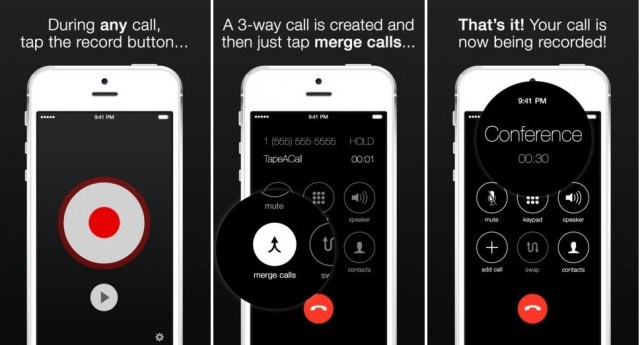
Nota: La versione gratuita di questo registratore di chiamate ha funzionalità di registrazione limitate e 60 secondi di registrazione. La versione pro addebiterà $9.99 per una volta con 300 minuti di registrazione delle chiamate o $10.99 all'anno con durata illimitata della registrazione delle chiamate. Inoltre, la versione pro ti aiuterà a registrare la chiamata senza che l'altra persona lo sappia.
Per registrare le telefonate su iPhone, ti verrà addebitato dal corriere e dallo sviluppatore del registratore di chiamata. C'è un modo per ridurre i costi?
Abbiamo un SÌ per quello.
Parte 4. Come registrare le chiamate VoIP su iPhone tramite app per chiamate di terze parti
Spenderai soldi per le telefonate. In realtà, c'è un altro modo per registrare le chiamate senza spendere soldi. Sono freeware che forniscono servizi Voice over IP gratuiti.
WhatsApp, FaceTime, Messenger, Skype, Google Hangouts, Facebook Messenger, Viber, ecc. Offrono i servizi di chiamata VoIP gratuiti e ti assicuri solo che entrambe le parti stiano citando in giudizio il Wi-Fi all'interno dell'app.
Registra le chiamate VoIP su iPhone tramite la registrazione dello schermo
Per registrare le chiamate video o audio gratuite su iPhone, puoi utilizzare la funzione di registrazione dello schermo incorporata in iPhone 11, XS, XR, X, 8 (Plus), 7 (Plus), 6, 5, ecc., Con iOS 11 e versioni successive.
Registrazione dello schermo del file Registratore iOS con audio per registrare l'intero schermo compreso il suono del tuo e della persona alla fine della linea.
Puoi trovare le registrazioni della videochiamata nel file Fotografie app su iPhone in MP4.

Per estrarre solo la registrazione della chiamata audio, è necessario converti MP4 in MP3.
Sebbene sia un po 'complesso, non costa nulla.
Sicuramente, se vuoi registrare l'audio solo dalle app di chiamata VoIP, avrai bisogno di Vidmore Screen Recorder.
Registra le chiamate VoIP sul computer
Registratore dello schermo Vidmore è il software desktop di registrazione audio e video. Può cogliere tutto ciò che sta accadendo sul tuo computer per mantenere solo i video o l'audio. Non sarà una buona idea registrare la chiamata audio da Skype, Hangouts, Viber, WhatsApp, Messenger, ecc.
![]() Registratore dello schermo Vidmore
Registratore dello schermo Vidmore
- Registra chiamate audio solo da app per chiamate VoIP.
- Salva la registrazione delle chiamate come MP3, WMA, AAC, M4A e CAF.
- Registra chiamate audio senza limiti di tempo.
- Registra il suono di te e dell'altra persona separatamente.
- Ritaglia la registrazione della chiamata per eliminare le parti indesiderate.

Semplifichiamo il processo di registrazione delle chiamate VoIP sul computer.
Passo 1. Esegui Vidmore Screen Recorder e seleziona Registratore audio.
Passo 2. Attiva entrambi Microfono e Suono di sistema per registrare entrambi i suoni dalle chiamate VoIP.
Passaggio 3. Clic REC pulsante per avviare la registrazione e assicurarsi che le chiamate VoIP siano impazzite sul computer.
Passaggio 4. Fare clic sul pulsante di arresto per ritagliare facoltativamente e salvare le registrazioni delle chiamate sul computer.

Ottieni i dettagli per imparare a usare il Registratore VoIP per registrare le chiamate iPhone sul computer.
Parte 5. Domande frequenti sulla registrazione delle chiamate su iPhone
Come puoi sapere se le tue telefonate vengono registrate?
Mentre avvii una registrazione della chiamata su iPhone tramite Google Voice, Google Voice invierà l'avviso per indicare che la registrazione della chiamata è stata effettuata. Tuttavia, una volta che si utilizzano i registratori di chiamate di terze parti per farlo, la persona che è stata registrata riceverà una notifica e non rileverà la registrazione della chiamata.
Perché il pulsante Unisci chiamate non funziona per me in TapeACall?
Il pulsante Unisci chiamate registra la chiamata creando una chiamata in conferenza tra te, la persona che desideri registrare e la linea di registrazione di TapeACall. Per supportarlo, il tuo iPhone deve supportare la chiamata in conferenza a 3 vie. In caso contrario, il pulsante Unisci chiamate non funzionerà. È possibile contattare il proprio operatore di telefonia mobile e chiedergli di abilitare la teleconferenza a 3 vie sulla linea.
Come distinguere tra messaggi di posta vocale o registrazioni di chiamate in Google Voice?
In generale, le conversazioni di registrazione delle chiamate sono probabilmente di durata più lunga, e diciamo Trascrizione non disponibile.
Conclusione
La registrazione delle chiamate telefoniche potrebbe infrangere le leggi in alcuni paesi e Apple non offre alcun registratore di chiamate automatico gratuito per gli utenti di iPhone. Tuttavia, potresti trovare applicazioni di registrazione delle chiamate come Google Voice e TapeACall per registrare le chiamate in entrata e in uscita su iPhone. Inoltre, quei servizi VoIP gratuiti di alcune app ti consentono anche di registrare le chiamate audio senza che altri lo sappiano.
Questo post mira ad aiutare coloro che hanno un disperato bisogno di registrazione delle chiamate in questioni personali o aziendali legalmente con il consenso.
Hai idee per suggerimenti?
Non esitate a lasciare i vostri commenti qui sotto.


